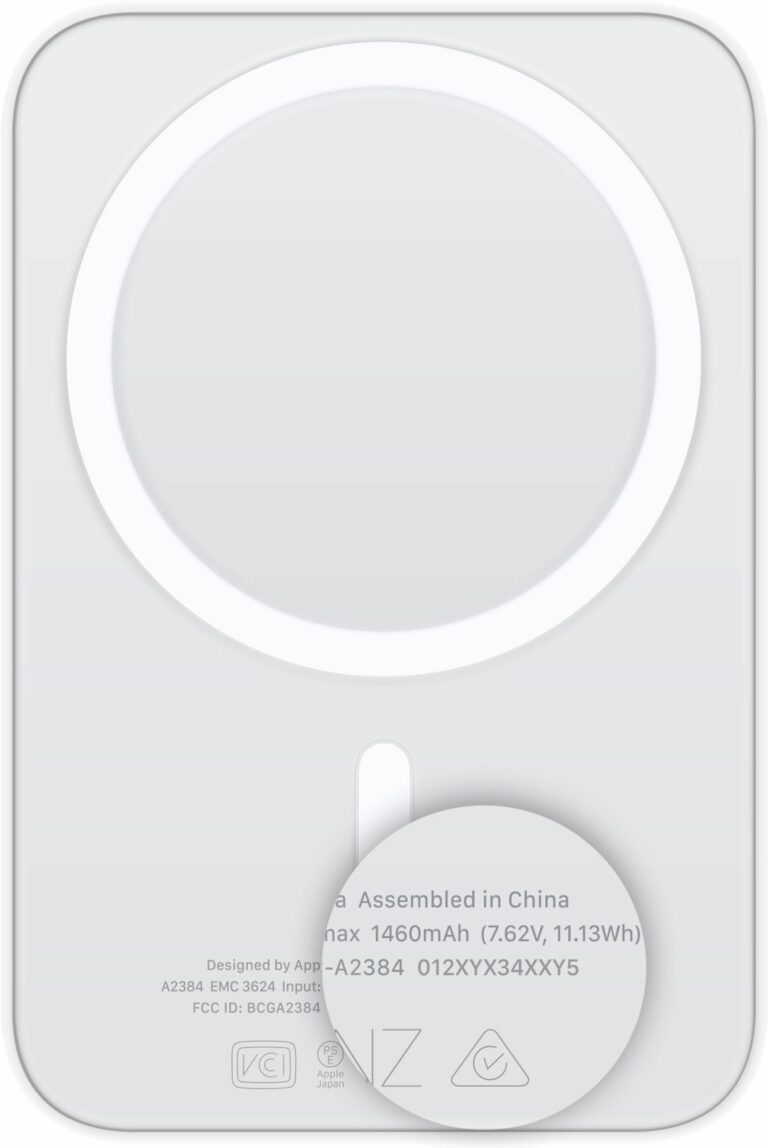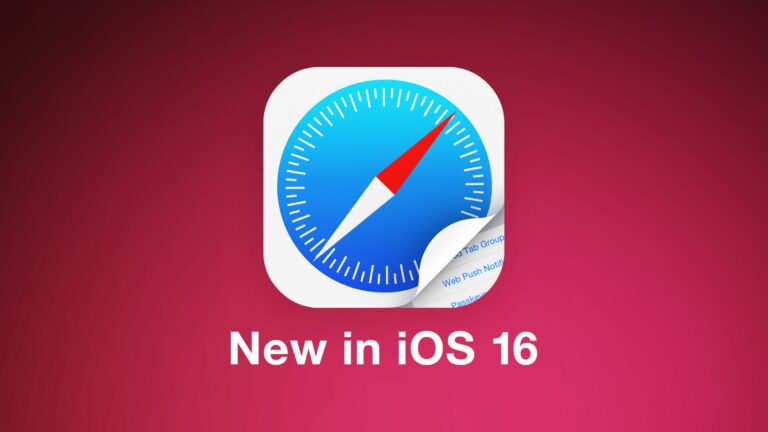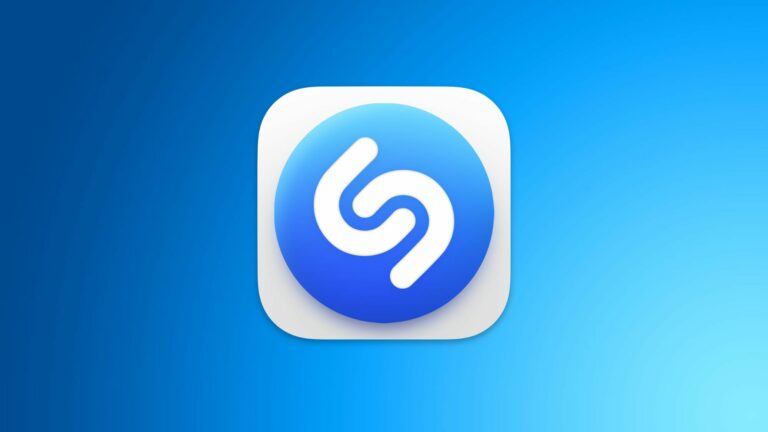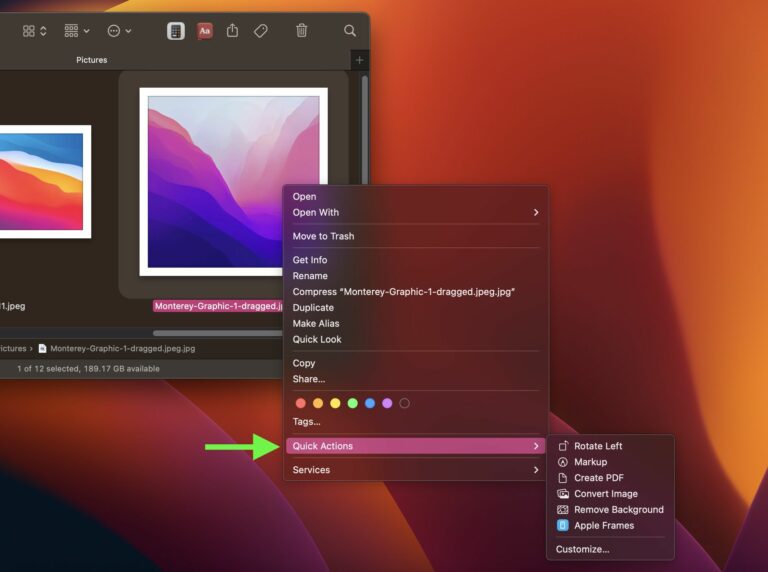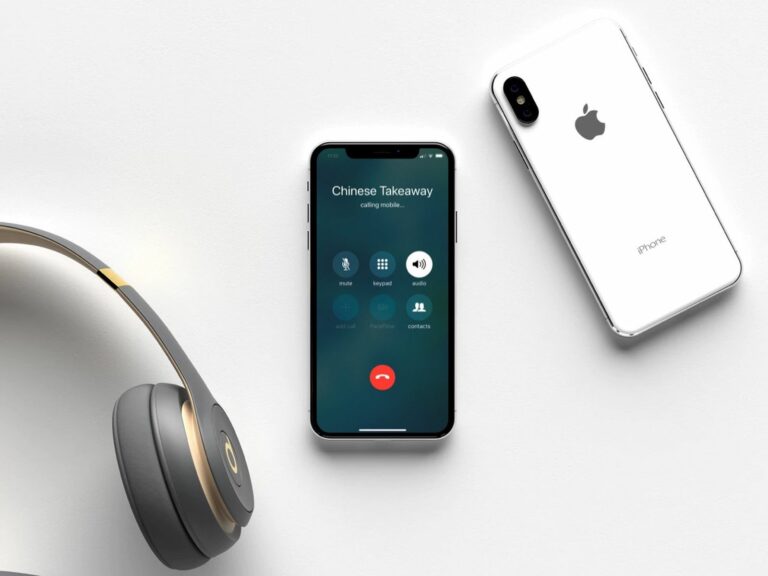macOS: как управлять несколькими открытыми вкладками Safari
Вкладки браузера в Safari — отличный способ посетить несколько веб-страниц в одном сеансе просмотра, не закрывая ни одну из них, что делает их особенно полезными для перекрестных ссылок и поиска информации в Интернете.
![]()
Но слишком часто количество открытых вкладок может выйти из-под контроля. Это усложняет навигацию по ним, а также может расходовать системные ресурсы, поэтому, чтобы не перегружаться открытыми вкладками, попробуйте следующие советы Safari, чтобы лучше управлять ими.
1. Добавьте в закладки все открытые вкладки
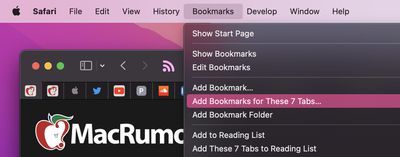
Если открытые вкладки браузера связаны между собой, и вы планируете регулярно просматривать их, стоит добавить их вместе в закладки в отдельной папке закладок. Для этого просто выберите Закладки -> Добавить закладки для этих X вкладок… (X — количество открытых вкладок).
Затем вам будет предложено создать имя для папки закладок и выбрать, где вы хотите, чтобы она хранилась среди других ваших закладок, к которым вы можете получить доступ в любое время, выбрав Закладки -> Показать закладки в строке меню.
Обратите внимание, что вы можете выполнить аналогичное действие, чтобы добавить все открытые вкладки в свой список для чтения для последующего просмотра, даже если вы не в сети. (Закладки -> Добавить эти X вкладки в список для чтения.)
2. Используйте группы вкладок

В macOS Monterey группы вкладок — это удобный способ сохранять связанные вкладки и управлять ими без необходимости активировать эти вкладки и занимать место. Например, если вы планируете поездку, вы можете сохранить все свои вкладки в группе «Отпуск», чтобы открывать их по мере необходимости и оставлять свое устройство свободным для другого контента, когда вы не занимаетесь активным планированием.
Чтобы создать новую группу вкладок, нажмите кнопку Показать боковую панель значок рядом со светофором, затем выберите Новая группа вкладок. В качестве альтернативы щелкните стрелку вниз рядом со значком «Показать боковую панель» и выберите либо Новая пустая группа вкладок или же Новая группа вкладок с X вкладкамигде «X» — количество открытых вкладок.
Любые созданные вами группы вкладок перечислены на боковой панели для удобного переключения. Вы также можете выбрать группы, щелкнув стрелку вниз рядом со значком «Показать боковую панель». Любые вкладки, открытые при выборе группы вкладок, будут автоматически включены в эту группу. Дополнительные советы по работе с группами вкладок см. в нашем специальном руководстве.
3. Изменить макет вкладки Safari
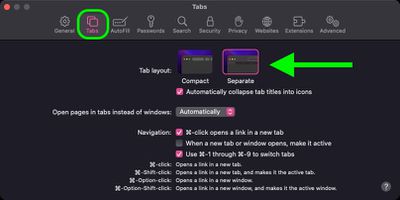
Safari предлагает два макета вкладок: компактный и отдельный. Компактный — это более унифицированный дизайн Safari, в котором нет выделенного URL-адреса и интерфейса поиска, а любая отдельная вкладка может использоваться для навигационного ввода.
Проблема с компактным макетом заключается в том, что он сильно ограничивает пространство для нескольких открытых вкладок. В этом отношении вариант «Отдельный» более предпочтителен, так как он размещает строку URL/поиска в верхней части окна Safari, а ваши вкладки располагаются под ней.
Если вы еще не используете макет отдельной вкладки, вы можете достаточно легко переключиться на него, выбрав Сафари -> Настройки… в строке меню. Нажмите на Вкладки меню на панели настроек и выберите Расположение вкладок: отдельно чтобы удалить компактную панель вкладок, которая объединяет все вместе.
4. Переупорядочить открытые вкладки
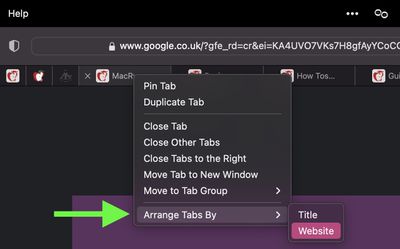
Иногда у вас может быть несколько открытых вкладок с нескольких веб-сайтов, которые вы обычно посещаете, но которые смешиваются с другими вкладками из разных мест в Интернете.
В таких случаях может быть полезно переупорядочить вкладки так, чтобы вкладки с одного и того же веб-сайта располагались рядом друг с другом, что позволяло вам легко просматривать прочитанное и избавляться от ненужных вкладок, которые скрывались между ними.
Чтобы отсортировать вкладки по веб-сайту или названию, если хотите, просто щелкните правой кнопкой мыши любую вкладку и выберите Упорядочить вкладки по -> Веб-сайт или же Заголовок из выпадающего меню.
5. Закрепить вкладки
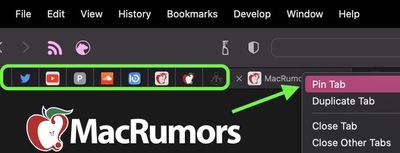
Функция закрепленных вкладок в Safari позволяет лучше упорядочить вкладки, особенно если вы обнаружите, что у вас слишком много открытых вкладок одновременно. Это особенно полезно, если у вас есть определенные веб-сайты, которые вы часто посещаете в течение дня.
Преимущество закрепленных вкладок в том, что они остаются на месте, даже когда вы открываете новое окно Safari или закрываете и снова открываете Safari. А когда вы щелкаете ссылку на другой веб-сайт с закрепленной вкладки, другой веб-сайт открывается в новой вкладке, гарантируя, что на закрепленной вкладке всегда отображается закрепленный вами веб-сайт.
Чтобы закрепить вкладку, перетащите ее в крайний левый край панели вкладок, а когда вкладка уменьшится, чтобы отобразить только значок веб-сайта, просто поместите ее на место. Вы также можете выбрать Окно -> Закрепить вкладку в строке меню или щелкните правой кнопкой мыши (удерживая нажатой клавишу Ctrl) вкладку, затем выберите Прикрепить вкладку из контекстного меню.
Если у вас есть несколько закрепленных вкладок, вы можете изменить их порядок на панели вкладок, перетащив их с помощью курсора. Чтобы открепить вкладку веб-сайта, просто перетащите закрепленную вкладку в правую часть панели вкладок, и она снова станет обычной вкладкой.
6. Убей их всех
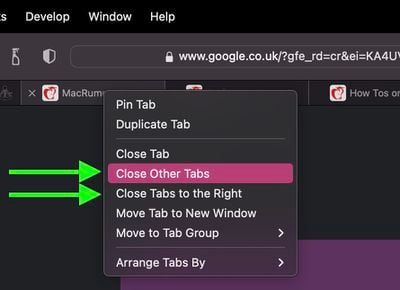
Если вы закончили со всеми другими открытыми вкладками, потому что нашли то, что искали, вы можете закрыть все открытые вкладки, кроме активной в данный момент. Кроме того, вы можете закрыть все открытые вкладки справа от той, которую вы сейчас просматриваете. Просто щелкните правой кнопкой мыши текущую активную вкладку и выберите Закрыть другие вкладки или же Закрыть вкладки справа.